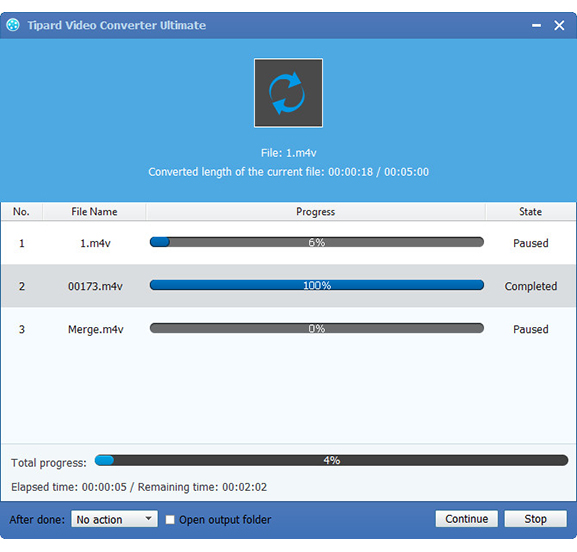Miten M2TS-muunnin DV: lle Apple DV: lle NTSC: llä

Digitaalinen video (DV), joka käynnistetään 1996: ssä, on digitaalinen videomuoto. Sitä käytetään yleisesti ammattitarkoituksiin, kuten elokuvantekoon ja sähköiseen uutisjoukkoon (ENG). Se on tullut standardi kotona ja osittain ammattimaiselle videotuotannolle. M2TS-tiedostoa käytetään yleensä suosittuun videokameraan, kuten Panasonic HDC-SD60 / HDC-TM60 / HDC-HS60, Sony HXR-MC50E, JVC GZ-HM1, Canon HF S21 jne. Kun haluat muokata suosikkivideoita iMovien kanssa Cut Express, Final Cut Pro, Adobe Premiere Pro iDVD ja muita samankaltaisia videonmuokkausohjelmistoja, et löydä joitain tiedostoja, kuten M2TS-muotoa, ei voida hyväksyä suoraan näistä profiilisovelluksista. Esimerkiksi, sinun täytyy muuntaa M2TS Apple DV -muotoon, jos haluat tuoda M2TS: n iMoveen. Itse asiassa ei ole tarpeen olla huolissaan siitä.
M2TS-DV-muunnin (NTSC, PAL, SECAM), DVD (NTSC, PAL, SECAM), MPEG-2, H.4 / VCD (NTSC, PAL, SECAM) MPEG-264 AVC, MOV, M4V, AVI ja jne. Sen lisäksi, että se on mahtava konvertointitoiminto, muokkaustoiminto on poweful joko. Voit halutessasi leikata alueen koon muuttamalla pelin ulottuvuutta, säätää kirkkautta, kontrastia ja saturaatiota saadaksesi parhaan tulosteefektin, yhdistämällä useita tiedostoja yhdeksi, trimmata videon pituus n tarvitsemasi mukaan ja lisäämällä tekstiä / kuvaa videolle vesileimana. Seuraavassa opas opettaa sinulle, miten M4TS-muunnin DV: lle Apple DV: lle ja NTSC: llä on. Asenna ja suorita tämä M2TS vain DV Converter -ohjelmistoon.
Lataa M2TS-tiedosto
Napsauta "Lisää video" -painiketta ladataksesi M2TS-videot tai kansion M2TS-muotoon DV-muunnokseen. Voit myös lisätä ja siirtää M2TS-videon vetämällä ja pudottamalla.
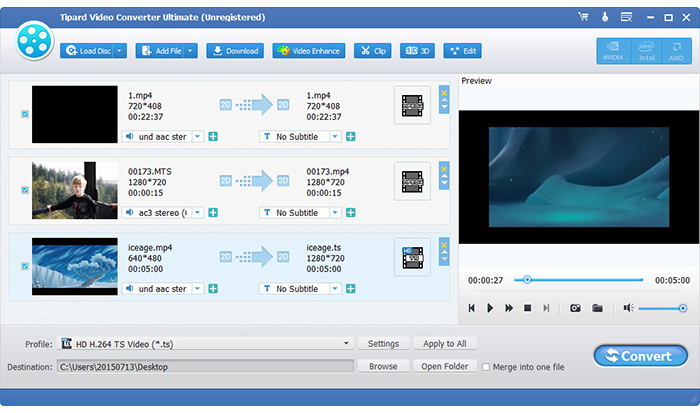
Muokkaa videoita haluamallasi tavalla
Muokkaa videosi leikkaamalla, rajaamalla, säätämällä ja lisäämällä vesileima asetetuilla parametreilla tai näyttösivustolla, videon pituus palkilla jne. Voit myös esikatsella videoita ja kuvata minkä tahansa kuvan esikatselun aikana.
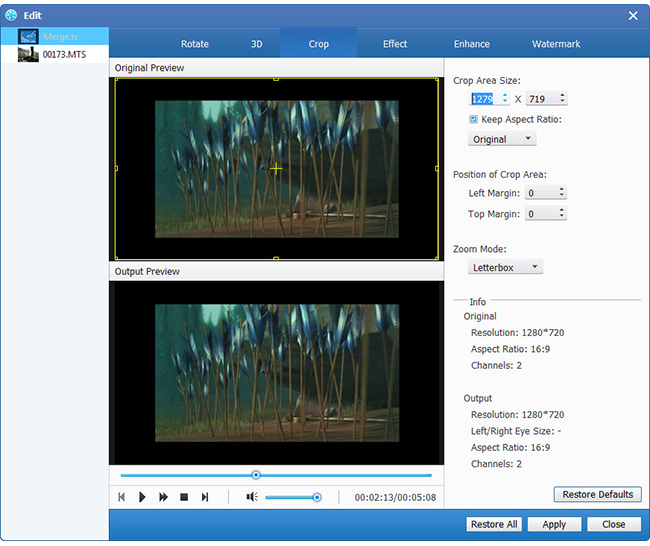
Aseta lähtöasetukset
Jos oletusasetukset eivät sovi tarpeisiisi, voit napsauttaa "Asetukset" muokataksesi lähtöääntä ja äänen koodaajaa, video / äänen bittinopeutta, tarkkuutta, kuvanopeutta, kuvasuhdetta jne.
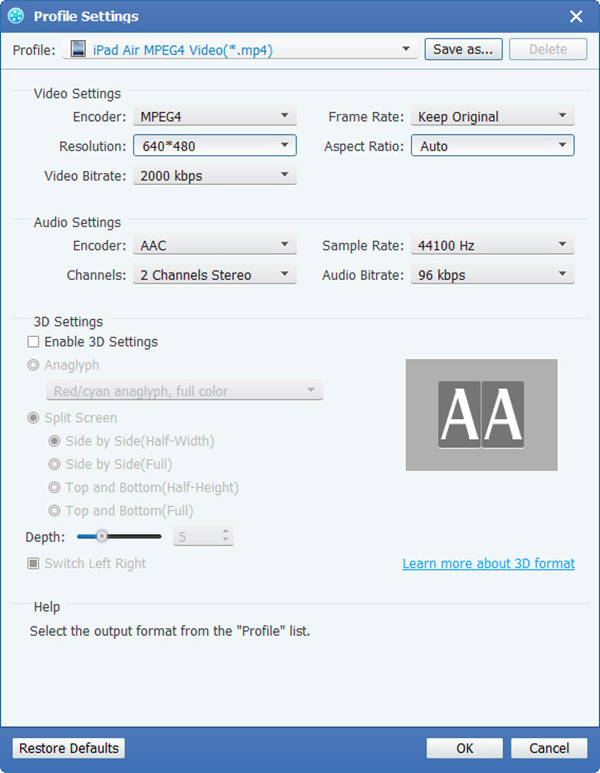
Aloita muuntaminen
Kun kaikki on valmis, voit napsauttaa "Muunna" -näppäintä aloittaaksesi M2TS: n muuntamisen Avid DNxHDiksi Media Composer -ohjelmassa.